Si has visto el mensaje “Could not complete your request because an unknown or invalid JPEG marker type is found“, no estás solo. Este error suele aparecer al abrir, editar o mejorar imágenes JPEG en Adobe Photoshop. Surge por diversas razones inesperadas. Independientemente de las razones, esta advertencia se puede solucionar fácilmente. En esta guía, mencionaré los factores principales y algunos métodos rápidos para solucionar el problema de encontrar un tipo de marcador JPEG desconocido o no válido.

¡Comencemos!


* Free version of this program only previews repaired photos.
¿Qué es un tipo de marcador JPEG desconocido en Photoshop?
Este error suele aparecer en Photoshop al intentar abrir, editar o mejorar imágenes JPEG. Suele indicar que el archivo JPEG contiene marcadores que Photoshop no puede reconocer o procesar correctamente. Como resultado, la imagen puede no abrirse en Photoshop, o puede estar restringida o no estar disponible para su uso.
Existen varias razones posibles que pueden causar este error en Photoshop. Algunas de las causas más comunes se mencionan a continuación:
- El archivo JPEG está dañado
- Extensión de archivo incorrecta
- Formato de archivo de imagen incorrecto
- El formato del archivo de imagen es diferente al del archivo original
- Problemas de hardware.
¿Cómo corregir el error “Desconocido o Inválido JPEG Marcador tipo es encontró’ “?
#1: Cambiar la extensión del archivo de imagen
Sucede que cuando guarda su archivo de imagen, automáticamente se agrega la extensión del archivo. Sin embargo, agregar la extensión manualmente puede tener dos extensiones como filename.pdf.jpg o puede ingresar una extensión incorrecta.
Por lo tanto, es importante ver la extensión del archivo y realizar el cambio requerido. Si encuentra dos extensiones, elimine la última que haya agregado. Además, asegúrese de que el archivo JPEG tenga la extensión de archivo .jpeg o .jpg correcta, como se menciona aquí.
Cómo vista la extensión de archivo de la imagen
En PC con Windows, las extensiones de archivo están ocultas de forma predeterminada y, para ello, puede cambiar la configuración para conocer la extensión del archivo.
En PC con Windows
- Tienes que ir al Panel de control y luego ir a la opción Explorador de archivos.

- A continuación, haga clic en la pestaña View en el Explorador de archivos.
- Ahora, debe desmarcar la casilla ‘Ocultar extensiones para tipos de archivos conocidos’ y luego hacer clic en el botón ‘Aceptar’.

En PC Mac
- Aquí, primero debe ir a Finder y luego a Preferencias de Finder y luego a Avanzado.
- A continuación, debe seleccionar la opción ‘Mostrar todas las extensiones de nombre de archivo‘.
#2: Convierta la imagen a un formato diferente
Después de corregir la extensión del archivo de imagen, si no ayuda, puede cambiar el formato del archivo. Si convierte un formato de archivo a un formato de archivo diferente como TIFF o BMP, a menudo corrige un error de marcador JPEG desconocido. Para esto, puede probar algunas herramientas de conversión en línea para sus PC con Windows o Mac. O bien, también puede usar su opción incorporada en PC con Windows a través de Paint.
Cómo convertir el formato de archivo de imagen en Windows Paint
- Primero, debe abrir la aplicación Paint en una PC con Windows.
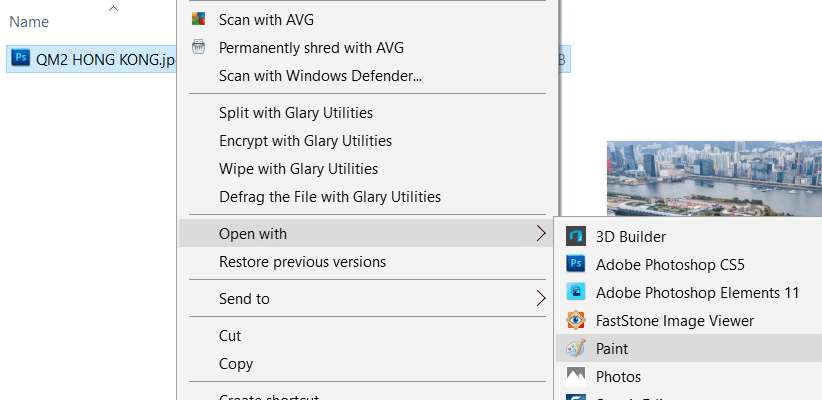
- A continuación, debe ir a la opción Archivo y luego Abrir y luego seleccionar la imagen.
- Ahora, debe ir a Archivos y luego hacer clic en la opción ‘Guardar como‘
- Después de esto, simplemente desplácese hacia abajo en el campo Guardar como tipo y luego elija la extensión de archivo a la que desea convertir.
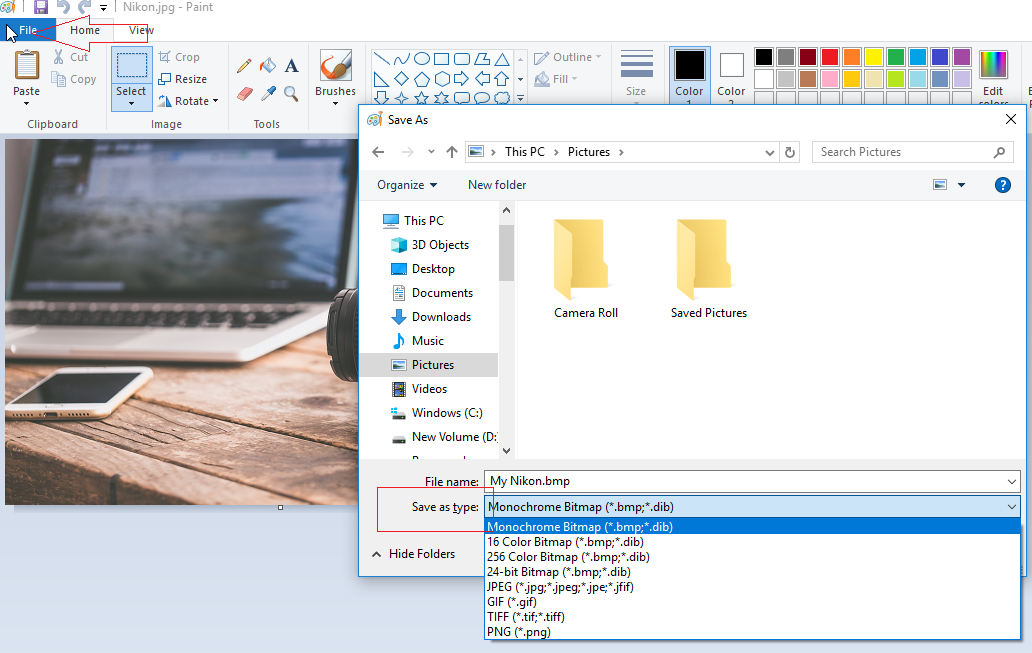
- A continuación, simplemente haga clic en la opción ‘Guardar’.
#3: Abra el archivo en un navegador web
Otra solución que puedes intentar arreglar porque un desconocido o inválido JPEG marcador tipo es encontró’ abrir el archivo en un nuevo navegador. Para ello, tienes que seguir los siguientes pasos:
Al principio, debe arrastrar y soltar el archivo JPEG en un navegador web.
Ahora, si el navegador abre el archivo de imagen sin tener ningún problema, puede guardar la imagen. Después de esto, puede abrirlo en la aplicación del visor.
#4: Cambiar el nombre del archivo de imagen
Si cambia el nombre del archivo de imagen junto con la extensión del archivo, puede corregir este error. Además, puede volver al nombre del archivo original más adelante en cualquier momento. Estos son los pasos a continuación para cambiar el nombre del archivo de imagen:
- En primer lugar, debe hacer clic derecho en la imagen JPEG y luego seleccionar la opción Renombrar.
- Después de esto, puede cambiar el nombre e ingresar la extensión a JPG o JPEG.
Ahora, simplemente puede intentar abrir esta imagen en Photoshop.
Leer también – Arreglar “Problema al analizar La datos JPEG en Photoshop” Error [7 Técnicas]
#5: Ejecute la solución de problemas de hardware
Otra solución que puedes intentar arreglar desconocido o inválido JPEG marcador tipo es encontró error se ejecuta la solución de problemas de hardware. Recomiendo esta solución porque a veces podría haber un problema con su disco duro externo, cable USB, etc. Debido a esto ‘no válido jpeg marcador tipo error puede producirse un error. Ejecutar la solución de problemas puede corregir este error automáticamente:
Estos son los pasos que puede seguir para ejecutar la solución de problemas de hardware:
- Para esto, debe ir al Panel de control en la PC con Windows.
- Ahora, debe hacer clic en Solución de problemas y luego ir a Hardware y sonido y luego ir a Configurar un dispositivo.
- Después de esto, debe hacer clic en la opción ‘Siguiente’.
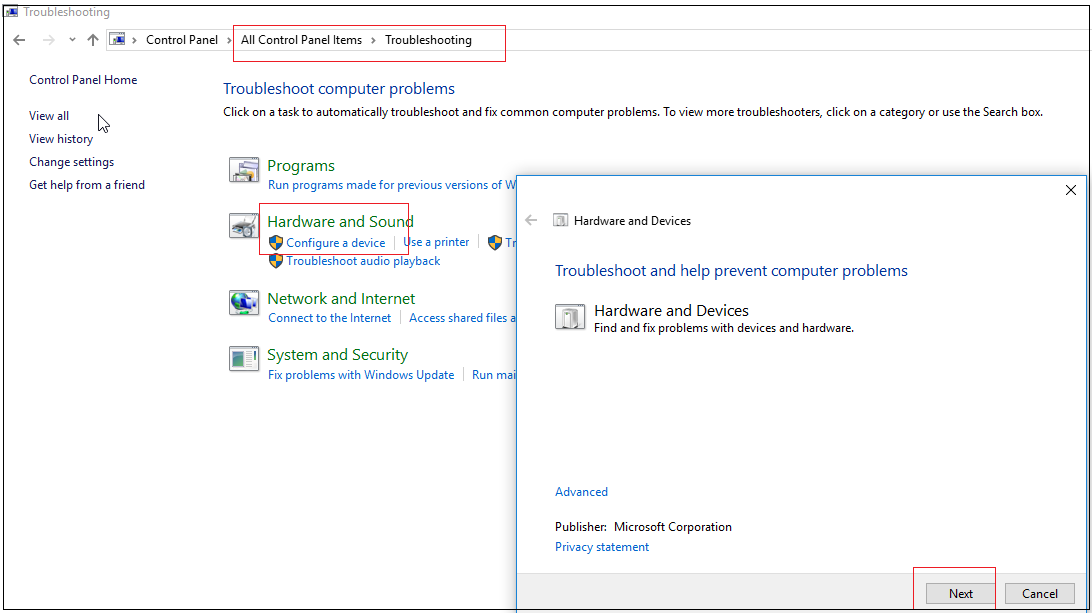
Ahora puede simplemente abrir la imagen JPEG en Photoshop y luego verificar si el error de JPEG está solucionado o no.
Arreglar “no válido JPEG marcador tipo es encontrado” error al usar la JPEG Foto Reparar Herramienta
Si no puede arreglar desconocido o inválido JPEG marcador error incluso después de probar los métodos anteriores, entonces es posible que su archivo JPG/JPEG se corrompa debido a alguna posible razón. Entonces aquí, le sugiero que use el más poderoso y confiable JPEG Foto Reparar Herramienta.
Esta herramienta es capaz de corregir todo tipo de errores encontrados en cualquier formato de archivo de imagen. No solo te ayudará a reparar corrompido o inválido Archivos JPEG pero también repara otros formatos de archivo de imagen. Algunos de los formatos de archivo de imagen admitidos son BMP, PNG, TIFF, RAW, RS, GIF, etc.
Lo mejor de esta herramienta es que es compatible tanto con Windows como con Mac. Entonces, simplemente descargue e instale esta increíble herramienta en su PC y deshágase de no válido jpeg marcador tipo es encontrado error en poco tiempo.


* Free version of this program only previews repaired photos.
sigue estos paso a paso guía para saber cómo usar este software:
Paso 1: Descargue, instale y lanzamiento Foto reparar herramienta en su computadora. Haga clic en 'Agregar archivo' para reparar archivos de imagen corruptos / dañados.

Paso 2: Usted lata luego Seleccione los archivos para reparar. A Próximo, haga clic en 'Reparar' para comenzar el reparando proceso.

Paso 3: Finalmente, haga clic en el botón 'Guardar' para obtener una vista previa y guardar las imágenes reparadas en la ubicación deseada en tu computadora.

FAQs (Frecuentemente Preguntó Preguntas)
¿Por qué Photoshop no abre mi JPEG?
Es posible que el archivo JPEG tenga un encabezado dañado o una estructura JPEG no válida.
¿Cómo abro un JPEG no válido?
Estas son algunas soluciones comunes para abrir una imagen JPEG no válida:
- Simplemente puede convertir la imagen a un formato de archivo diferente.
- Cambiar el nombre de la extensión del archivo JPEG también puede ayudarle.
¿JPEG y JPG son lo mismo?
Sí, JPG y JPEG son el mismo formato de archivo de foto.
¿Cómo habilitar el formato JPEG en Photoshop?
Para obtener la mejor calidad JPG en Adobe Photoshop, vaya a Archivo > Guardar como >> seleccione ‘JPEG’ como formato de archivo.
En resumen
Es bastante frustrante intentar abrir o editar imágenes JPEG en Photoshop y aparecer un error de marcador JPEG desconocido o no válido. Afortunadamente, suele tener solución. Ya sea con herramientas de conversión o visores fiables, aquí se mencionan varias maneras de restaurar su imagen.
Todos los métodos son muy sencillos y efectivos. Aunque después de probar estas soluciones, si descubre que sus imágenes se corrompen, puede probar la JPEG Foto Reparar Herramienta para abordar este tema.
¡Espero que esta publicación te haya sido útil!

Taposhi is an expert technical writer with 5+ years of experience. Her in-depth knowledge about data recovery and fascination to explore new DIY tools & technologies have helped many. She has a great interest in photography and loves to share photography tips and tricks with others.